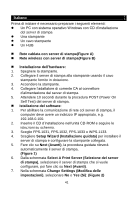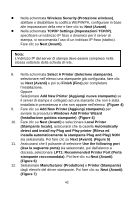LevelOne FPS-1031 Quick Install Guide - Page 39
Add New Printer Tilføj ny printer
 |
View all LevelOne FPS-1031 manuals
Add to My Manuals
Save this manual to your list of manuals |
Page 39 highlights
aktivere eller deaktivere WEP/WPA krypteringen, konfigurere i henhold til dit trådlø se netvæ rk og klikke på Next (Næ ste). På TCP/IP Settings (TCP/IP indstillinger) skæ rmen skal du specificere en fast eller dynamisk IP-adresse til printserveren. En fast IP-adresse anbefales stæ rkt. Klik på Next (Næ ste). Klik på Yes (Ja), hvis du ø nsker at æ ndre printserverens IP-adresse. KliBk edmeræefrtekr: på Next (Næ ste). Printserverens IP-adresse skal væ re indenfor det samme undernet som netvæ rksadapteren. 8. På Select A Printer (Væ lg en printer) skæ rmen skal du, for at fuldfø re installationen, væ lge en allerede konfigureret printer fra listen, klikke på Next (Næ ste) og derefter på Finish (Afslut). eller Væ lg Add New Printer (Tilfø j ny printer), hvis printserveren er forbundet til en printer, der ikke tidligere har væ ret installeret, og som ikke findes på listen. (Figure 4) 9. Klik på Add New Printer (Tilfø j ny printer) for at starte Windows Add Printer Wizard (Windows tilfø j-ny-printer-wizard). (Figure 4) 10. Klik på Next (Næ ste) og væ lg Local Printer (Lokal printer). Kontroller, at Automatically detect and install my Plug and Play printer (Find og installer min plug and play-printer automatisk) afmæ rkningsboksen IKKE er afmæ rket. Klik derefter på Next (Næ ste). (Figure 5) 11. Kontroller, at Use the following port (Brug den fø lgende port) radioknappen er klikket og væ lg LPT1: (Recommended Printer Port) (Anbefalet printerport) fra rullegardinlisten. Klik derefter på Next (Næ ste). (Figure 6) 12. Væ lg Manufacturer (Producent) og Printer (Printer) fra printerdriverlisten. Klik derefter på Next (Næ ste). (Figure 7) 13. Hvis printerdriveren allerede er installeret, spø rges du, om du vil beholde den eller udskifte den. Klik på Next (Næ ste). Giv printeren et navn og afgø r, om du vil gø re den til standardprinteren. Klik derefter på Next (Næ ste). (Figure 8) 14. Afgø r dernæ st, om du vil dele printeren med andre 39